Việc điều chỉnh Cách Chỉnh Thời Gian Tắt Màn Hình trên máy tính không chỉ là một thủ thuật đơn giản mà còn mang lại nhiều lợi ích thiết thực, giúp người dùng tối ưu hóa trải nghiệm, tiết kiệm năng lượng và kéo dài tuổi thọ cho thiết bị của mình. Màn hình là một trong những bộ phận tiêu tốn điện năng đáng kể, đặc biệt trên laptop. Thiết lập thời gian tắt màn hình hợp lý sẽ giúp bạn tránh lãng phí pin khi không sử dụng, đồng thời giảm thiểu hao mòn các linh kiện màn hình, từ đó tăng cường độ bền cho máy tính.
Trong bài viết này, CÔNG TY TNHH MÔI TRƯỜNG HSE sẽ cùng bạn khám phá các phương pháp chi tiết để thiết lập thời gian tắt màn hình trên các phiên bản Windows phổ biến nhất hiện nay. Từ Windows 11 hiện đại đến Windows 7/8/8.1, chúng tôi sẽ hướng dẫn bạn từng bước thực hiện một cách dễ hiểu và chính xác nhất. Để biết thêm về việc tối ưu hóa hiệu suất hiển thị, bạn có thể tham khảo thêm cách tắt độ sáng tự động trên thiết bị của mình.
Lợi Ích Của Việc Chỉnh Thời Gian Tắt Màn Hình Hợp Lý
Trước khi đi sâu vào các bước hướng dẫn cụ thể, hãy cùng tìm hiểu lý do vì sao việc cài đặt thời gian tắt màn hình lại quan trọng đến vậy:
- Tiết kiệm năng lượng: Khi màn hình tắt, lượng điện năng tiêu thụ sẽ giảm đáng kể. Điều này đặc biệt hữu ích cho người dùng laptop, giúp kéo dài thời lượng pin khi không cắm sạc. Đối với máy tính để bàn, việc này cũng góp phần giảm hóa đơn tiền điện hàng tháng.
- Kéo dài tuổi thọ màn hình: Màn hình, đặc biệt là các tấm nền LCD/LED, có tuổi thọ nhất định. Việc để màn hình hoạt động liên tục trong thời gian dài mà không sử dụng sẽ đẩy nhanh quá trình hao mòn. Tắt màn hình khi không cần thiết giúp giảm tải, qua đó tăng độ bền cho thiết bị.
- Bảo mật thông tin: Nếu bạn thường xuyên rời khỏi máy tính nhưng quên khóa màn hình, việc tự động tắt màn hình sau một khoảng thời gian nhất định sẽ giúp bảo vệ thông tin cá nhân khỏi những ánh mắt tò mò.
- Bảo vệ môi trường: Tiết kiệm điện năng không chỉ có lợi cho túi tiền mà còn góp phần giảm lượng khí thải carbon, chung tay bảo vệ môi trường.
Cách Chỉnh Thời Gian Tắt Màn Hình Trên Windows 11
Windows 11 mang đến giao diện người dùng hiện đại và các cài đặt được sắp xếp lại. Tuy nhiên, việc chỉnh thời gian tắt màn hình Win 11 vẫn rất đơn giản thông qua nhiều phương pháp.
1. Thực Hiện Qua Ứng Dụng Settings (Cài Đặt)
Đây là phương pháp trực quan và dễ dàng nhất trên Windows 11.
-
Bước 1: Nhấn tổ hợp phím
Windows + Iđể mở nhanh ứng dụng Settings (Cài đặt). Hoặc bạn có thể click chuột phải vào nút Start (biểu tượng Windows) và chọn Settings. -
Bước 2: Trong cửa sổ Settings, chọn mục System (Hệ thống) ở menu bên trái, sau đó tìm và chọn Power & battery (Nguồn & pin) ở khung bên phải.
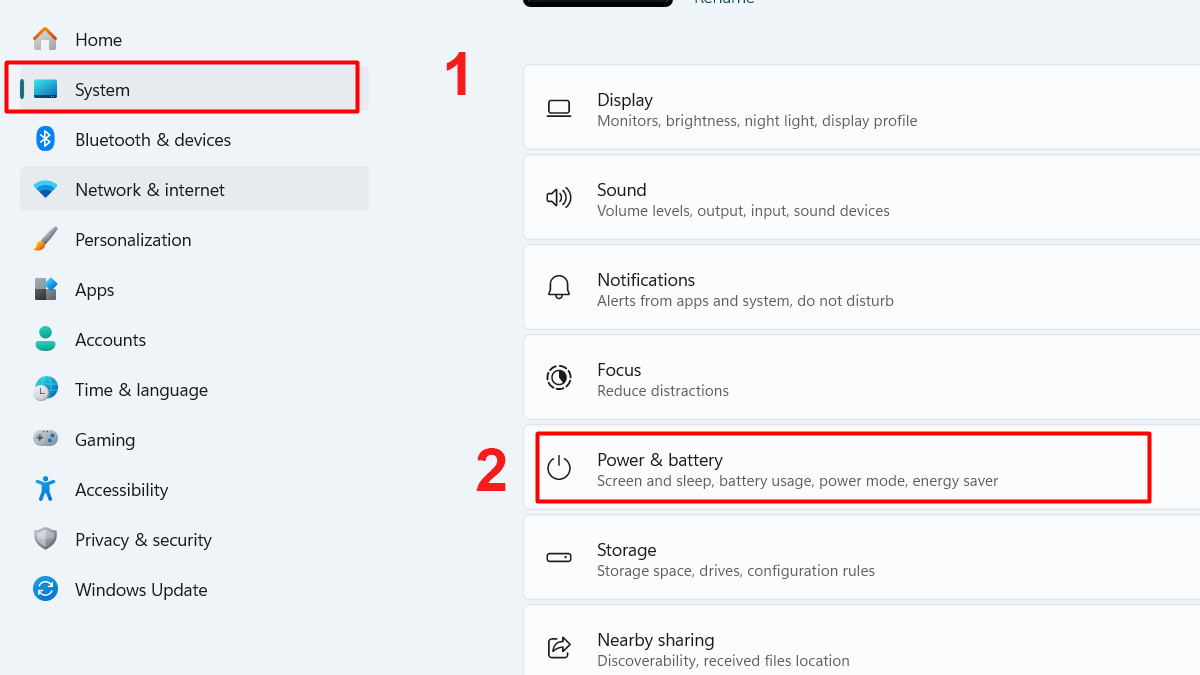 Màn hình Settings với mục System và Power & battery được chọn để điều chỉnh thời gian tắt màn hình Windows 11
Màn hình Settings với mục System và Power & battery được chọn để điều chỉnh thời gian tắt màn hình Windows 11 -
Bước 3: Cuộn xuống tìm phần Screen and sleep (Màn hình và chế độ ngủ). Tại đây, bạn sẽ thấy các tùy chọn liên quan đến thời gian tắt màn hình và chế độ ngủ.
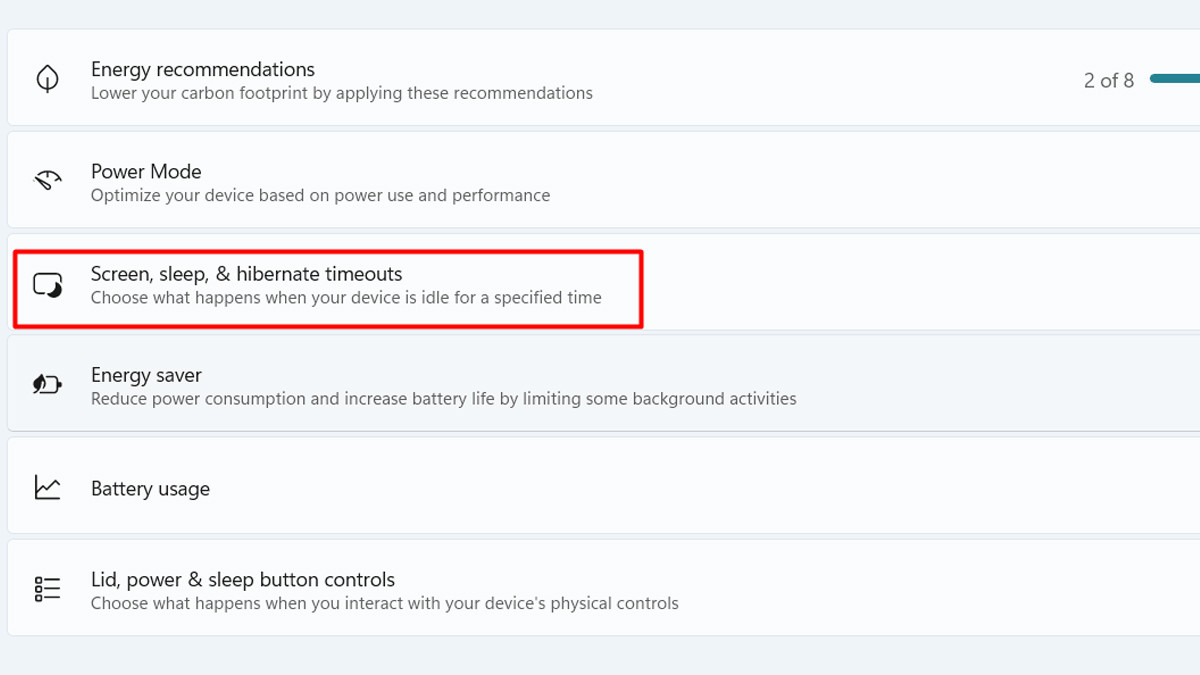 Giao diện Screen and sleep trong Settings với tùy chọn điều chỉnh thời gian tắt màn hình trên Windows 11
Giao diện Screen and sleep trong Settings với tùy chọn điều chỉnh thời gian tắt màn hình trên Windows 11 -
Bước 4: Để điều chỉnh thời gian tắt màn hình khi máy tính sử dụng pin, bạn tìm đến dòng “On battery, turn my screen off after” (Khi dùng pin, tắt màn hình sau). Nhấn vào menu thả xuống và chọn khoảng thời gian mong muốn (ví dụ: 5 phút, 10 phút, không bao giờ).
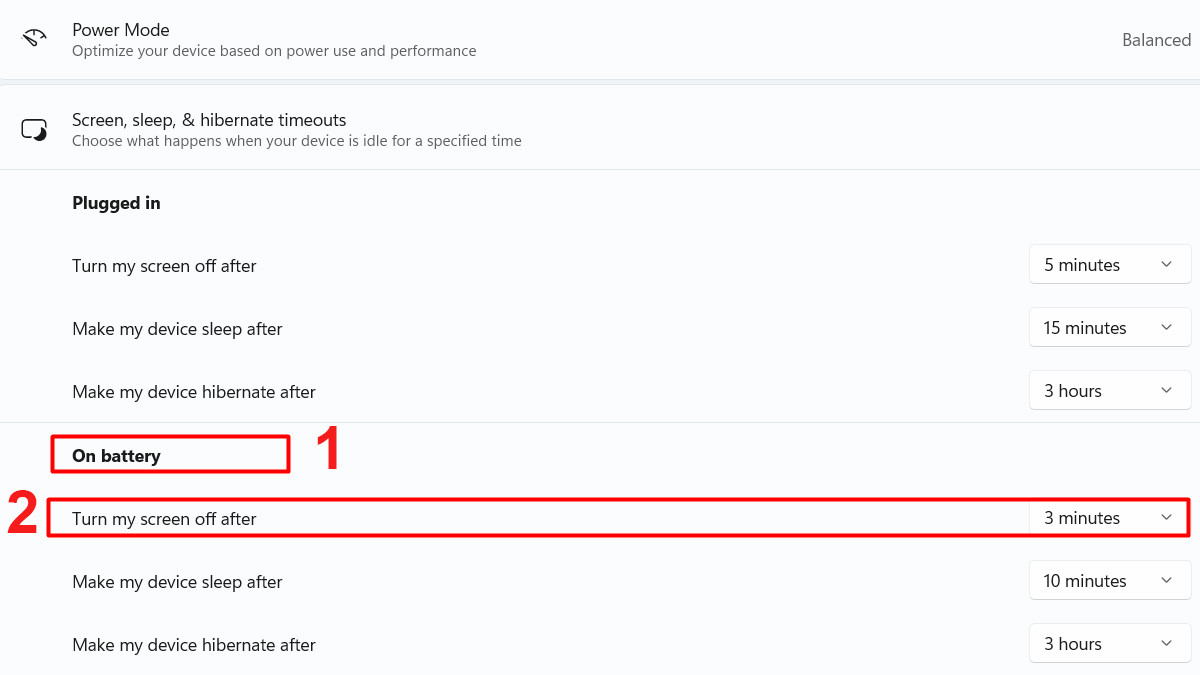 Thiết lập thời gian tắt màn hình khi sử dụng pin trong Windows 11 Settings
Thiết lập thời gian tắt màn hình khi sử dụng pin trong Windows 11 Settings -
Bước 5: Nếu bạn muốn chỉnh thời gian tắt màn hình khi laptop đang cắm sạc, hãy tìm đến dòng “When plugged in, turn my screen off after” (Khi cắm sạc, tắt màn hình sau) và thực hiện tương tự.
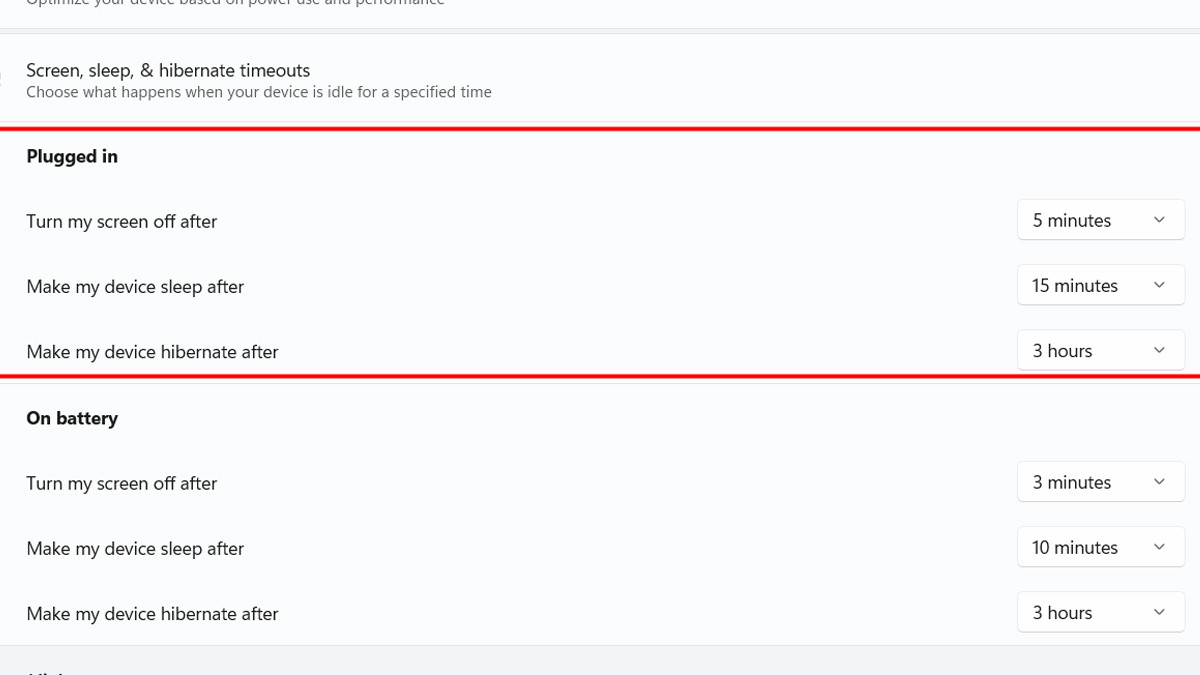 Chỉnh thời gian tắt màn hình khi máy tính đang cắm sạc trong Windows 11 Settings
Chỉnh thời gian tắt màn hình khi máy tính đang cắm sạc trong Windows 11 Settings
2. Sử Dụng Control Panel
Control Panel vẫn là một công cụ mạnh mẽ để quản lý các cài đặt hệ thống, bao gồm cả cài đặt thời gian tắt màn hình.
-
Bước 1: Nhấn tổ hợp phím
Windows + Rđể mở hộp thoại Run, gõcontrolvà nhấnEnterhoặc click OK để mở Control Panel. -
Bước 2: Trong Control Panel, chọn chế độ xem Large icons (biểu tượng lớn) hoặc Small icons (biểu tượng nhỏ) ở góc trên bên phải, sau đó tìm và click vào Power Options (Tùy chọn nguồn).
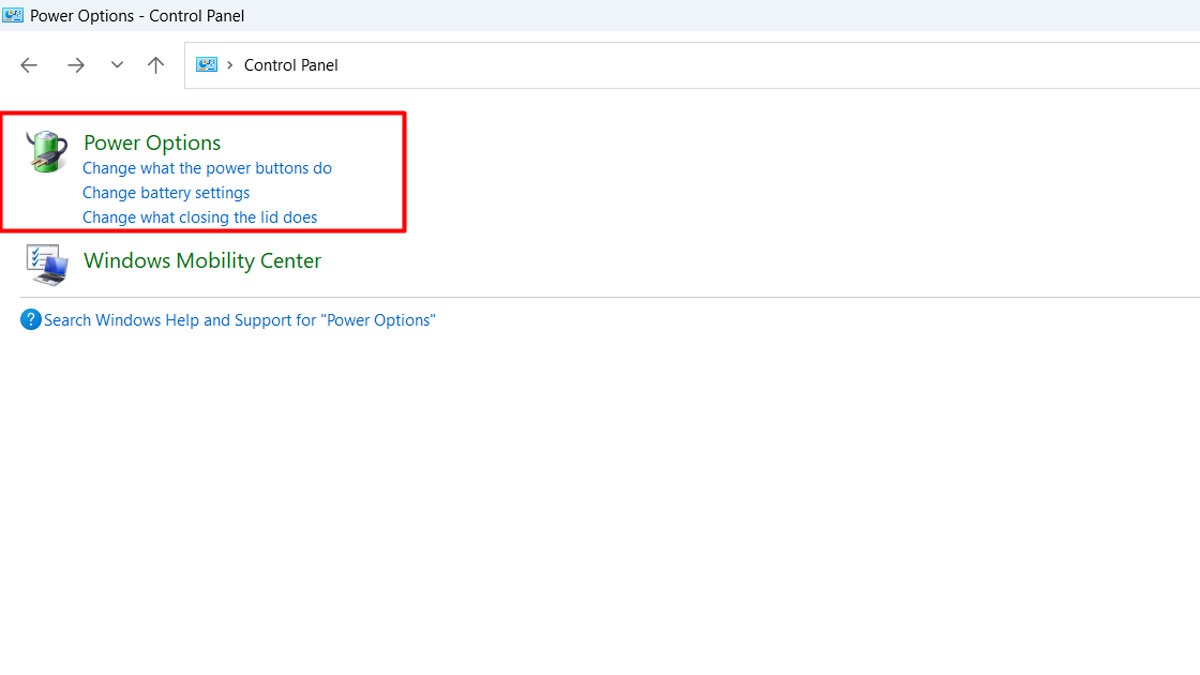 Giao diện Control Panel với tùy chọn Power Options được chọn để chỉnh thời gian tắt màn hình Win 11
Giao diện Control Panel với tùy chọn Power Options được chọn để chỉnh thời gian tắt màn hình Win 11 -
Bước 3: Tại cửa sổ Power Options, click vào Change plan settings (Thay đổi cài đặt gói) bên cạnh gói nguồn bạn đang sử dụng (thường là Balanced).
 Mục Change plan settings trong Power Options để điều chỉnh thời gian tắt màn hình
Mục Change plan settings trong Power Options để điều chỉnh thời gian tắt màn hình -
Bước 4: Tại đây, bạn có thể điều chỉnh thời gian tắt màn hình trong mục “Turn off the display” (Tắt màn hình) cho cả hai trường hợp “On battery” (Khi dùng pin) và “Plugged in” (Khi cắm sạc). Chọn khoảng thời gian mong muốn và nhấn Save changes (Lưu thay đổi) để hoàn tất.
3. Dùng Registry Editor
Registry Editor là công cụ nâng cao, cho phép bạn tinh chỉnh sâu vào hệ thống. Chỉ nên sử dụng phương pháp này nếu bạn đã quen thuộc với Registry.
-
Bước 1: Nhấn tổ hợp phím
Windows + R, gõregeditvà nhấnEnter. Khi hộp thoại User Account Control (UAC) xuất hiện, nhấn Yes.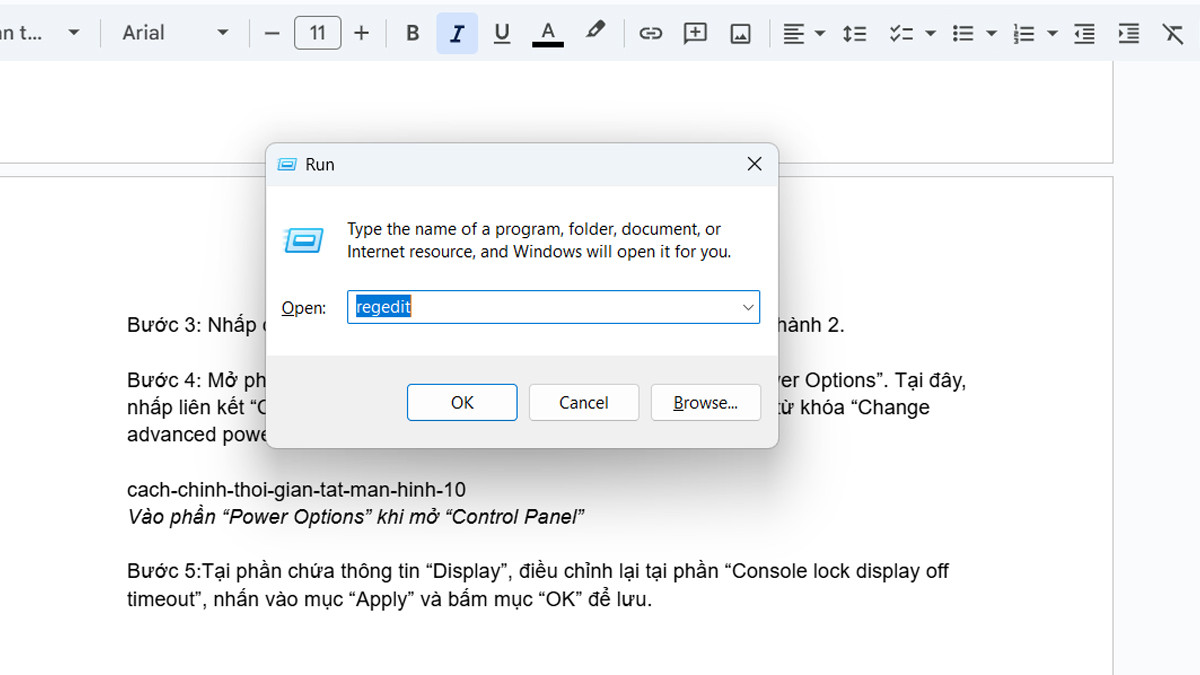 Cửa sổ Run để mở Registry Editor trên Windows 11
Cửa sổ Run để mở Registry Editor trên Windows 11 -
Bước 2: Điều hướng đến đường dẫn sau:
HKEY_LOCAL_MACHINESYSTEMCurrentControlSetControlPowerPowerSettings7516b95f-f776-4464-8c53-06167f40cc998EC4B3A5-6868-48c2-BE75-4F3044BE88A7 -
Bước 3: Nhấp đúp vào mục Attributes ở khung bên phải, thay đổi giá trị tại mục Value data thành
2và nhấn OK. -
Bước 4: Mở lại Control Panel -> Power Options -> Change plan settings. Sau đó, click vào Change advanced power settings (Thay đổi cài đặt nguồn nâng cao).
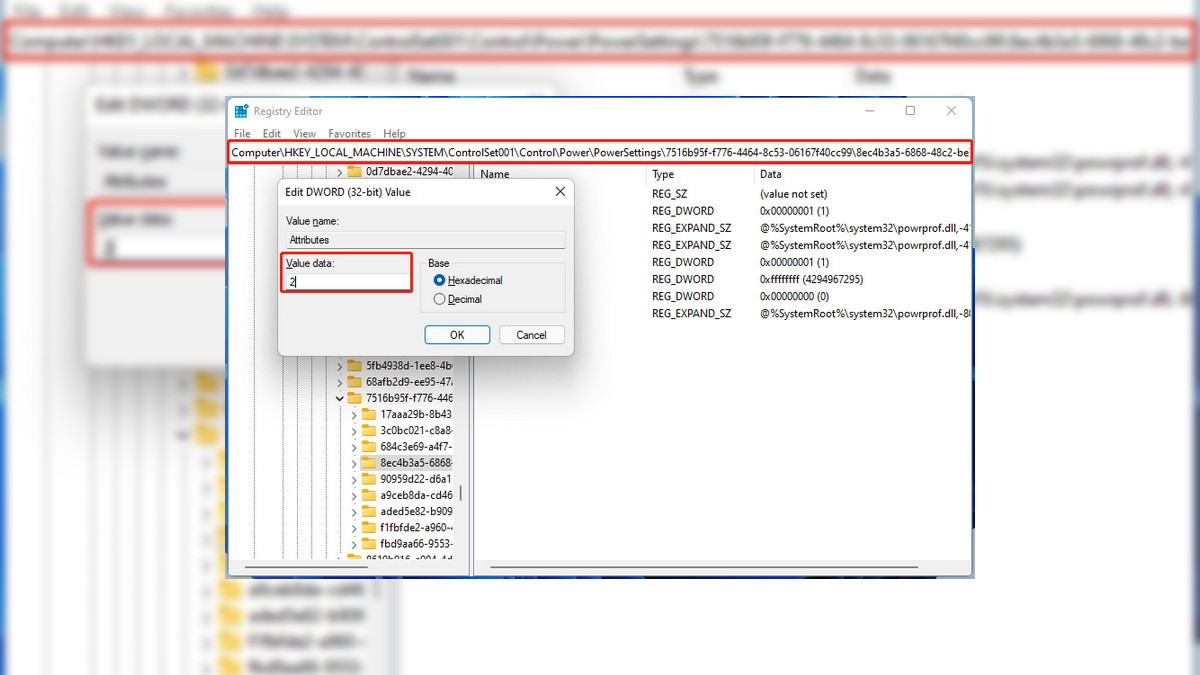 Màn hình Power Options và tùy chọn Advanced Power Settings trên Windows 11
Màn hình Power Options và tùy chọn Advanced Power Settings trên Windows 11 -
Bước 5: Trong cửa sổ Power Options nâng cao, mở rộng mục Display (Màn hình), sau đó tìm và mở rộng tùy chọn Console lock display off timeout. Tại đây, bạn có thể điều chỉnh thời gian chờ màn hình tắt (tính bằng giây) cho cả “On battery” và “Plugged in”. Sau khi chỉnh, nhấn Apply và OK để lưu.
4. Qua Command Prompt (CMD)
Đối với những người dùng thích làm việc với dòng lệnh, Command Prompt (CMD) cung cấp một phương pháp nhanh chóng để điều chỉnh thời gian tắt màn hình laptop.
-
Bước 1: Nhập
cmdvào thanh tìm kiếm trên Taskbar, click chuột phải vào Command Prompt và chọn Run as Administrator (Chạy với quyền quản trị viên). Nhấn Yes khi được hỏi.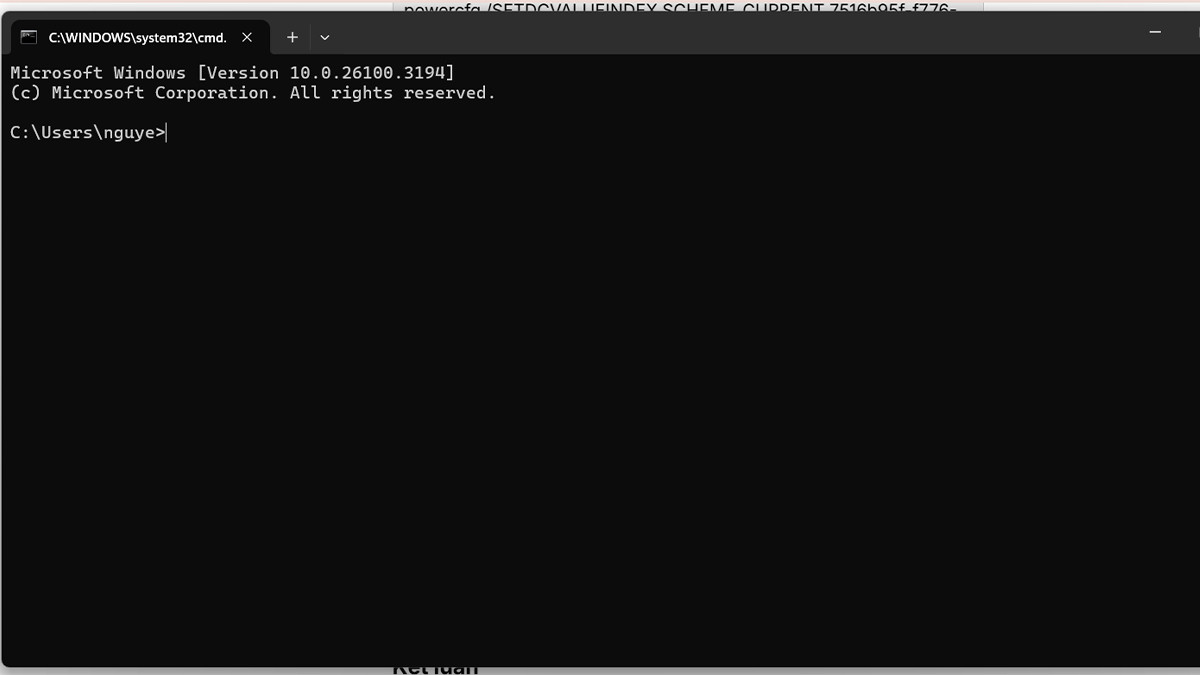 Mở Command Prompt với quyền quản trị viên để thực hiện lệnh điều chỉnh thời gian tắt màn hình trên Windows 11
Mở Command Prompt với quyền quản trị viên để thực hiện lệnh điều chỉnh thời gian tắt màn hình trên Windows 11 -
Bước 2: Để đặt thời gian tắt màn hình khi dùng pin (đơn vị giây), nhập một trong hai lệnh sau và nhấn
Enter:
powercfg -change -monitor-timeout-dc <số giây>
hoặc
powercfg /SETDCVALUEINDEX SCHEME_CURRENT 7516b95f-f776-4464-8c53-06167f40cc99 3c0bc021-c8a8-4e07-a973-6b14cbcb2b7e <số giây>
(Thay<số giây>bằng giá trị mong muốn, ví dụ 300 cho 5 phút) -
Bước 3: Để chỉnh thời gian tắt màn hình khi laptop cắm sạc (đơn vị giây), nhập một trong hai lệnh sau và nhấn
Enter:
powercfg -change -monitor-timeout-ac <số giây>
hoặc
powercfg /SETACVALUEINDEX SCHEME_CURRENT 7516b95f-f776-4464-8c53-06167f40cc99 3c0bc021-c8a8-4e07-a973-6b14cbcb2b7e <số giây>
(Thay<số giây>bằng giá trị mong muốn) -
Bước 4: Đóng cửa sổ CMD để áp dụng thay đổi.
Cách Chỉnh Thời Gian Tắt Màn Hình Windows 10
Windows 10 vẫn là hệ điều hành phổ biến và việc chỉnh thời gian tắt màn hình Win 10 cũng khá tương tự như Windows 11, với một vài điểm khác biệt nhỏ trong giao diện.
1. Cài Đặt Trên Windows Settings
-
Bước 1: Click vào nút Start (biểu tượng Windows) và chọn Settings (biểu tượng bánh răng cưa).
-
Bước 2: Trong cửa sổ Settings, chọn mục Personalization (Cá nhân hóa), sau đó chọn tab Lock Screen (Màn hình khóa) ở menu bên trái.
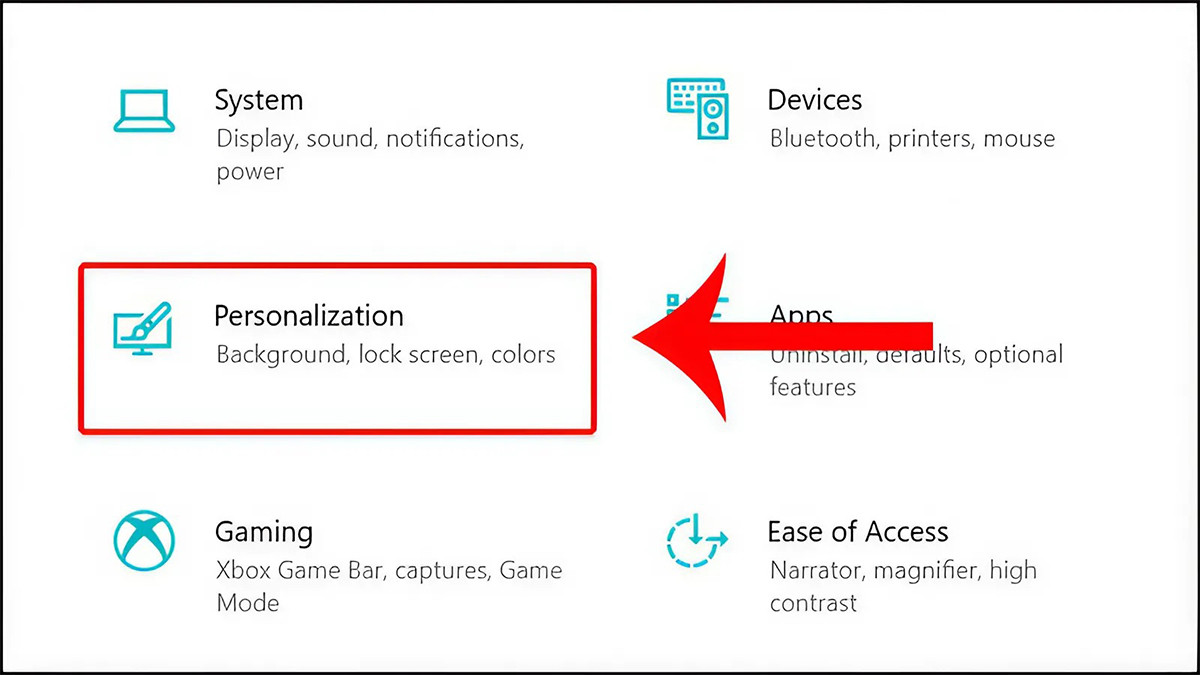 Màn hình Settings với mục Personalization và Lock Screen được chọn trong Windows 10
Màn hình Settings với mục Personalization và Lock Screen được chọn trong Windows 10 -
Bước 3: Cuộn xuống và click vào Screen timeout settings (Cài đặt thời gian chờ màn hình). Thao tác này sẽ đưa bạn đến phần Power & sleep trong System Settings, nơi bạn có thể điều chỉnh thời gian tắt màn hình cho cả hai chế độ “On battery” và “Plugged in”.
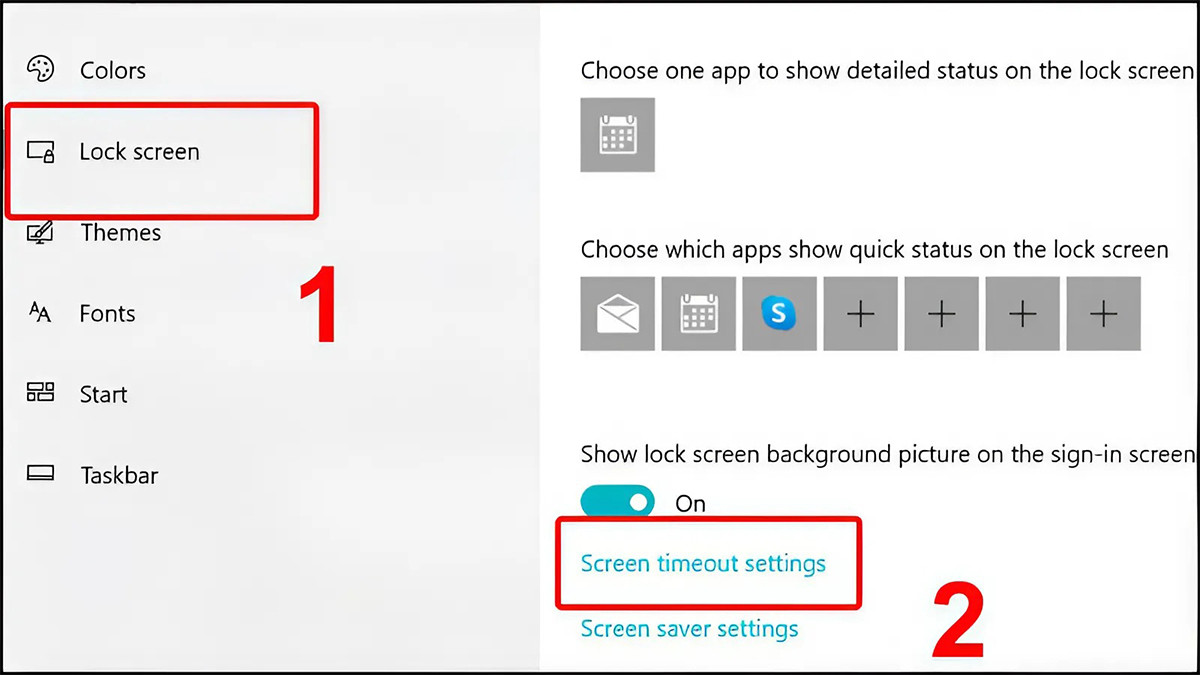 Cài đặt Screen timeout settings trong Lock Screen trên Windows 10
Cài đặt Screen timeout settings trong Lock Screen trên Windows 10 -
Bước 4: Sau khi thiết lập thời gian mong muốn, hệ thống sẽ tự động lưu. Bạn có thể khởi động lại máy tính để đảm bảo các thay đổi được áp dụng hoàn toàn.
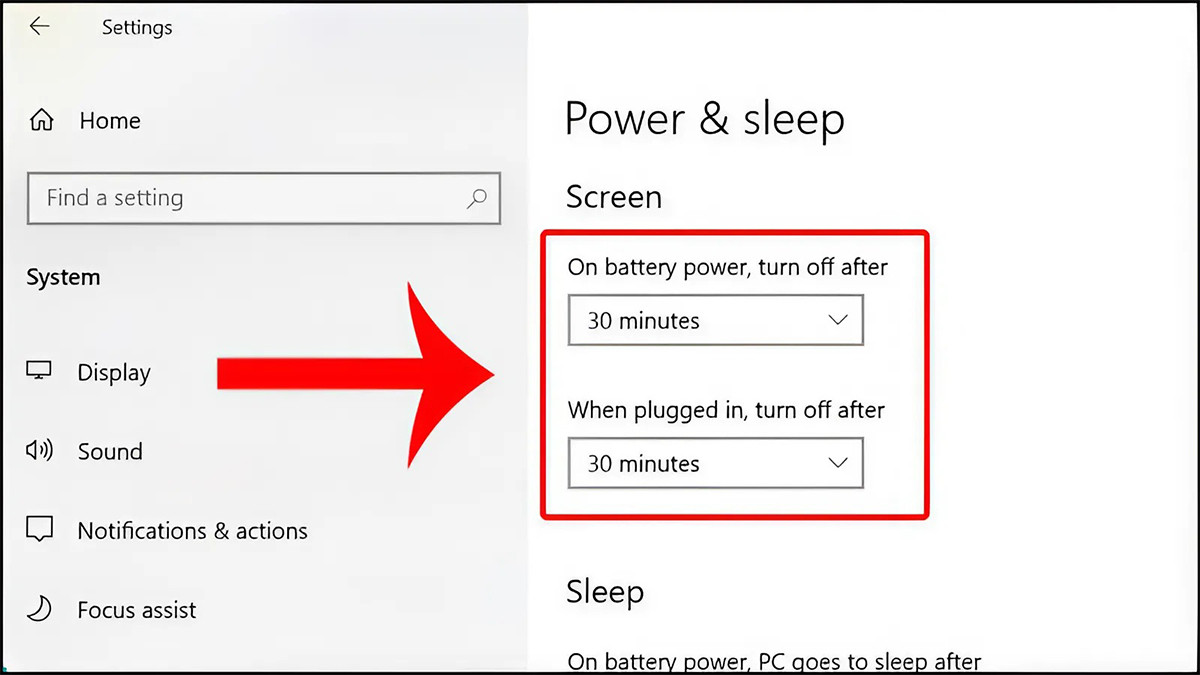 Thông báo khởi động lại máy tính để áp dụng thay đổi cài đặt màn hình trong Windows 10
Thông báo khởi động lại máy tính để áp dụng thay đổi cài đặt màn hình trong Windows 10
2. Cài Đặt Bằng Control Panel
Tương tự như Windows 11, Control Panel là một lựa chọn hiệu quả để điều chỉnh thời gian tắt màn hình máy tính trên Windows 10.
-
Bước 1: Mở Control Panel (tìm kiếm “Control Panel” trong thanh Start hoặc nhấn
Windows + Rvà gõcontrol).
Trong Control Panel, chọn Power Options (Tùy chọn nguồn), sau đó click vào Change plan settings (Thay đổi cài đặt gói) của gói nguồn bạn đang dùng.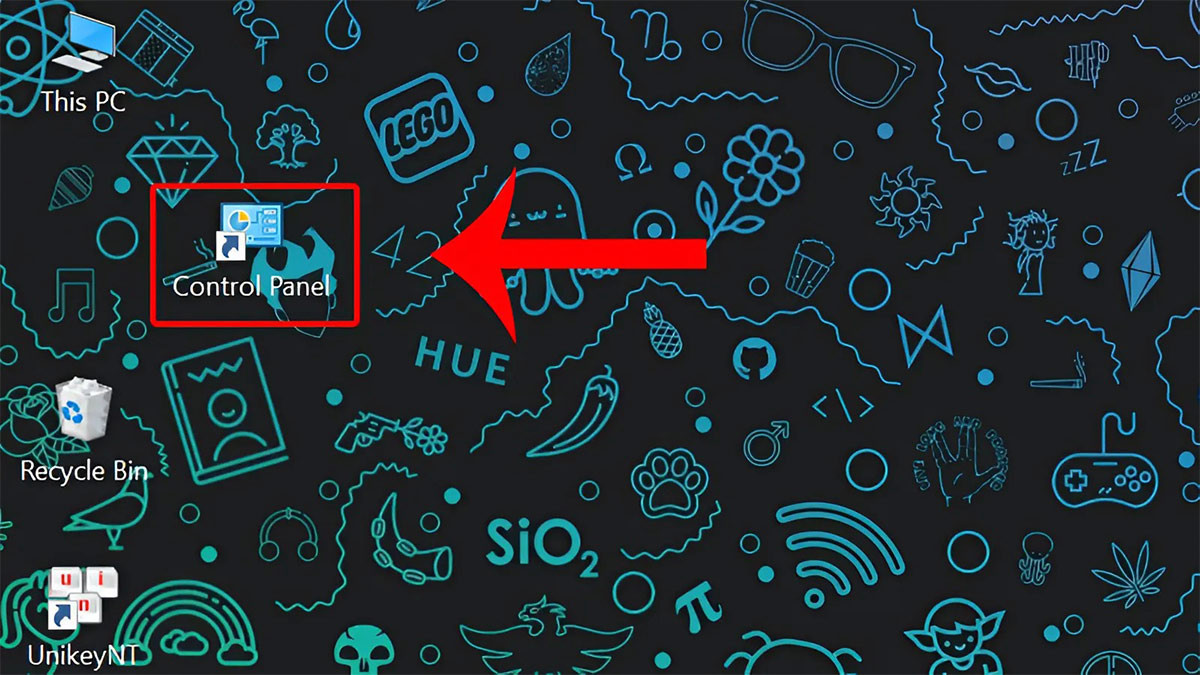 Giao diện Control Panel với tùy chọn Power Options và Change plan settings trên Windows 10
Giao diện Control Panel với tùy chọn Power Options và Change plan settings trên Windows 10 -
Bước 2: Điều chỉnh thời gian ở mục “Turn off the display” (Tắt màn hình) cho cả “On battery” và “Plugged in”.
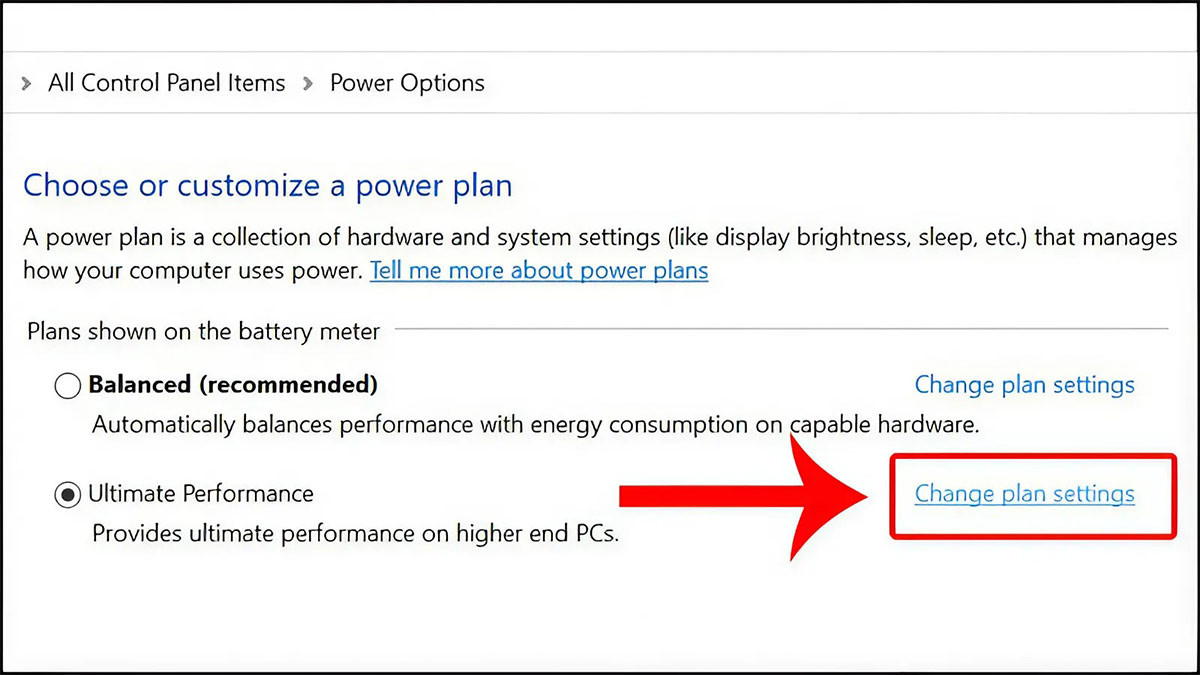 Điều chỉnh thời gian tắt màn hình trong Power Options trên Windows 10
Điều chỉnh thời gian tắt màn hình trong Power Options trên Windows 10 -
Bước 3: Nhấn Save changes (Lưu thay đổi) và khởi động lại laptop để các cài đặt có hiệu lực.
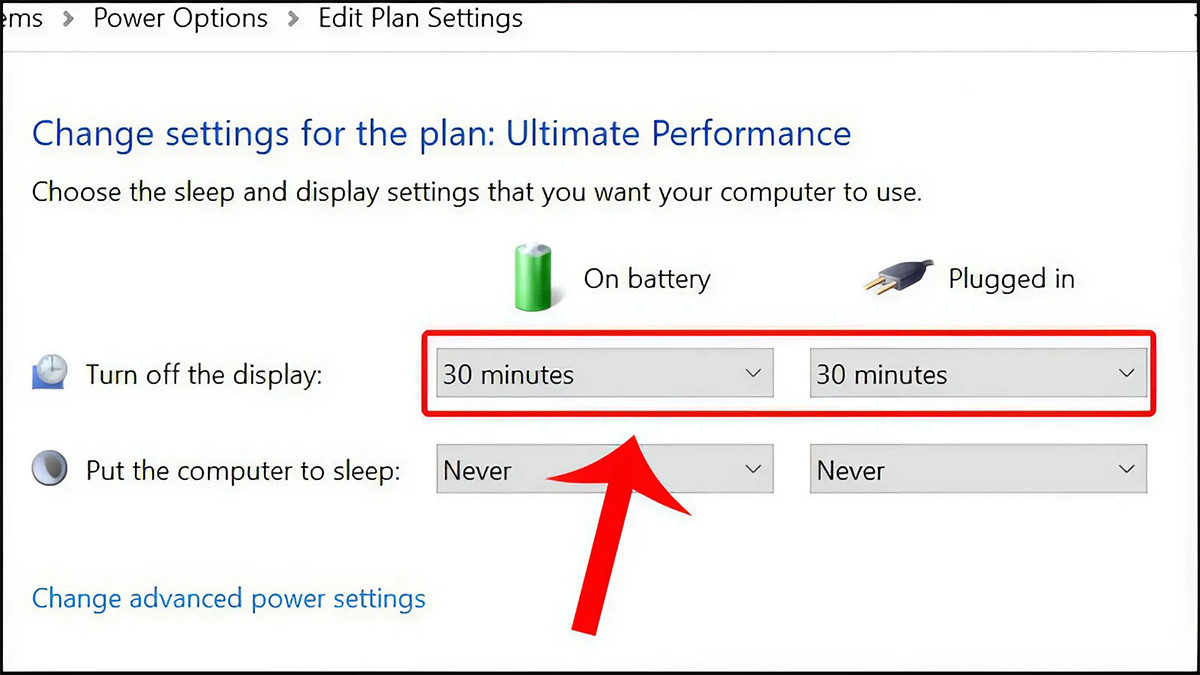 Hướng dẫn khởi động lại laptop để áp dụng cài đặt mới về thời gian tắt màn hình trên Windows 10
Hướng dẫn khởi động lại laptop để áp dụng cài đặt mới về thời gian tắt màn hình trên Windows 10
3. Sử Dụng Command Prompt
Cách này cũng tương tự như trên Windows 11, sử dụng các lệnh powercfg để kiểm soát cài đặt nguồn.
-
Bước 1: Tìm kiếm
cmdtrên thanh Start, click chuột phải vào Command Prompt và chọn Run as administrator.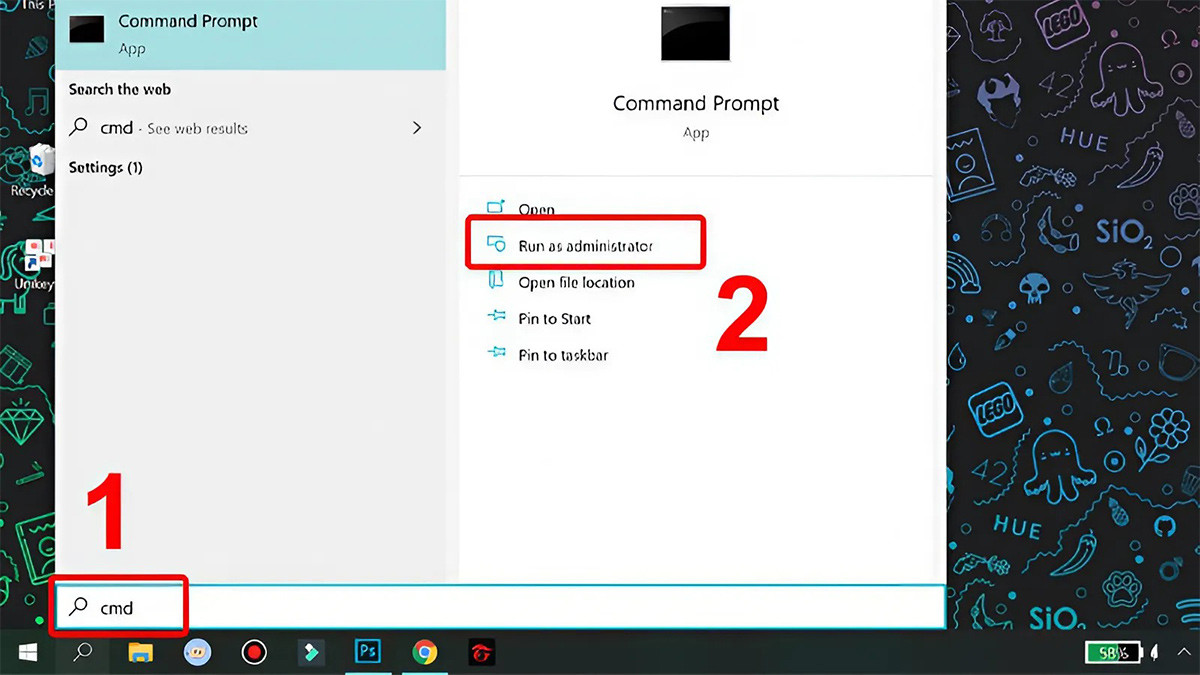 Mở Command Prompt với quyền quản trị viên trên Windows 10
Mở Command Prompt với quyền quản trị viên trên Windows 10 -
Bước 2: Để đặt thời gian chờ màn hình tắt (đơn vị giây) khi cắm sạc và khi dùng pin, bạn nhập hai lệnh sau và nhấn
Entersau mỗi lệnh:
powercfg.exe /SETACVALUEINDEX SCHEME_CURRENT SUB_VIDEO VIDEOCONLOCK <số giây>
powercfg.exe /SETDCVALUEINDEX SCHEME_CURRENT SUB_VIDEO VIDEOCONLOCK <số giây>
(Thay<số giây>bằng giá trị mong muốn, ví dụ60cho 1 phút) -
Bước 3: Để áp dụng ngay các thay đổi, nhập lệnh sau và nhấn
Enter:
powercfg.exe /SETACTIVE SCHEME_CURRENT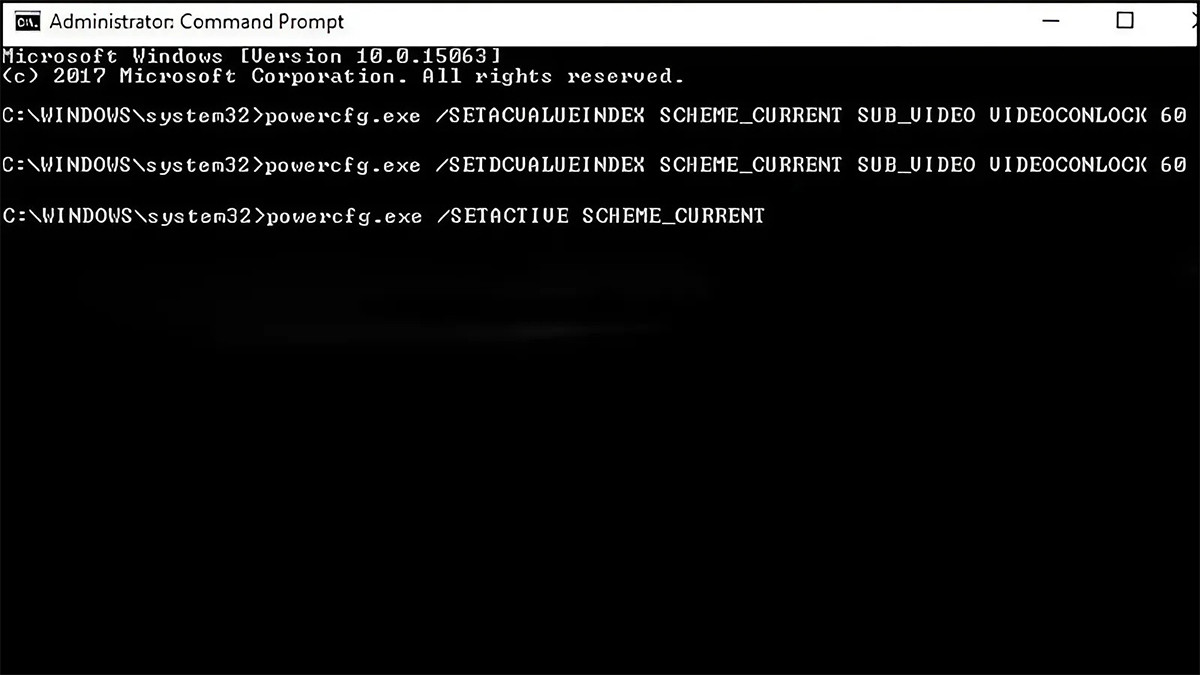 Áp dụng lệnh powercfg để điều chỉnh thời gian tắt màn hình trên Windows 10
Áp dụng lệnh powercfg để điều chỉnh thời gian tắt màn hình trên Windows 10
4. Sử Dụng Registry
Đây cũng là một phương pháp nâng cao, đòi hỏi sự cẩn trọng khi thao tác.
-
Bước 1: Nhấn
Windows + R, gõregeditvà nhấn OK.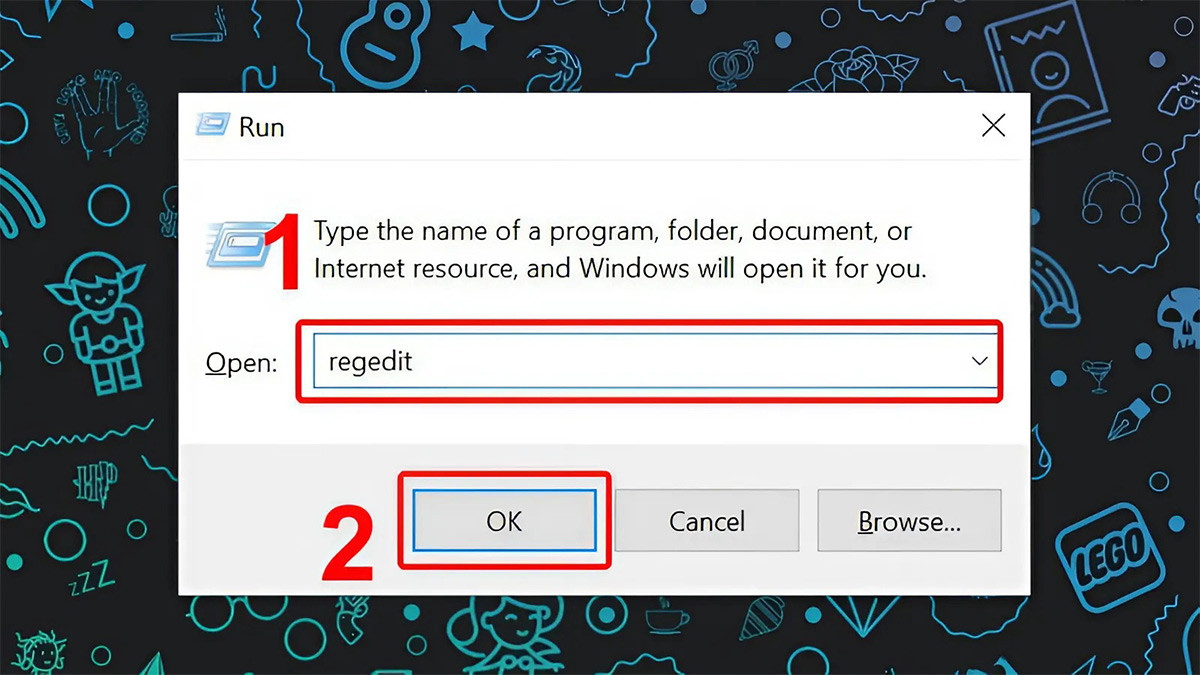 Cửa sổ Run để mở Registry Editor trên Windows 10
Cửa sổ Run để mở Registry Editor trên Windows 10 -
Bước 2: Di chuyển đến thư mục theo đường dẫn:
HKEY_LOCAL_MACHINESYSTEMCurrentControlSetControlPowerPowerSettings7516b95f-f776-4464-8c53-06167f40cc998EC4B3A5-6868-48c2-BE75-4F3044BE88A7 -
Bước 3: Nhấp đúp vào mục Attributes, thay đổi giá trị của Value data thành
2.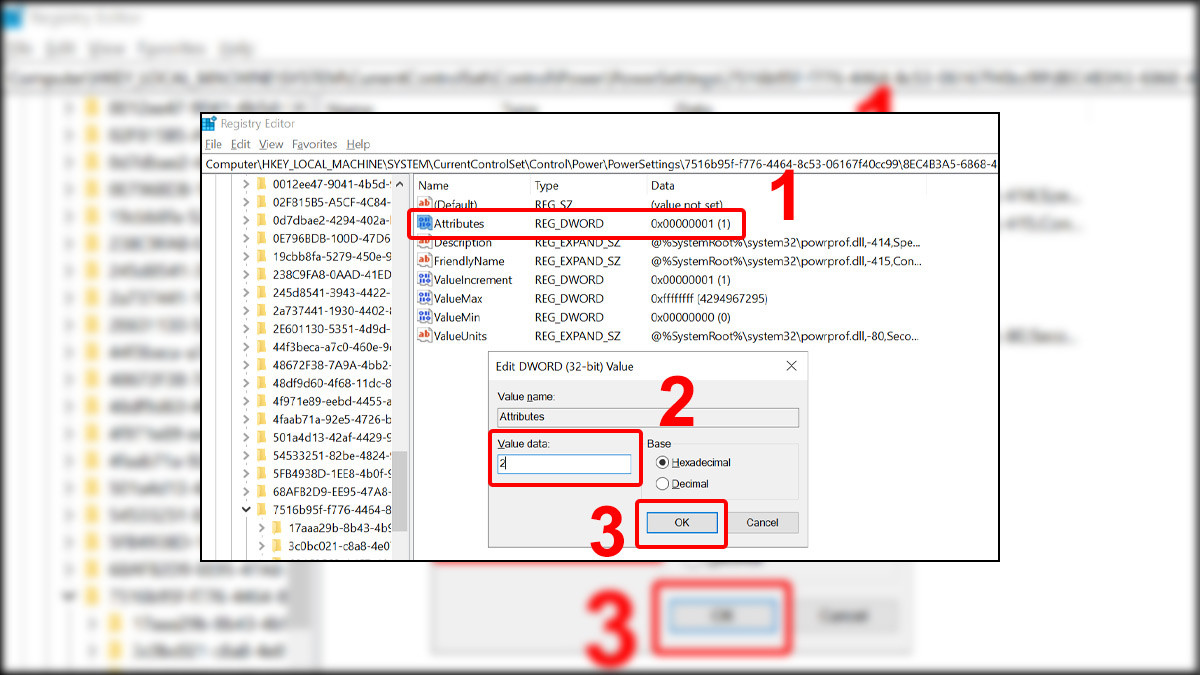 Thay đổi giá trị Attributes trong Registry Editor trên Windows 10
Thay đổi giá trị Attributes trong Registry Editor trên Windows 10 -
Bước 4: Mở lại Control Panel -> Power Options. Sau đó, click vào Change plan settings, rồi chọn Change advanced power settings.
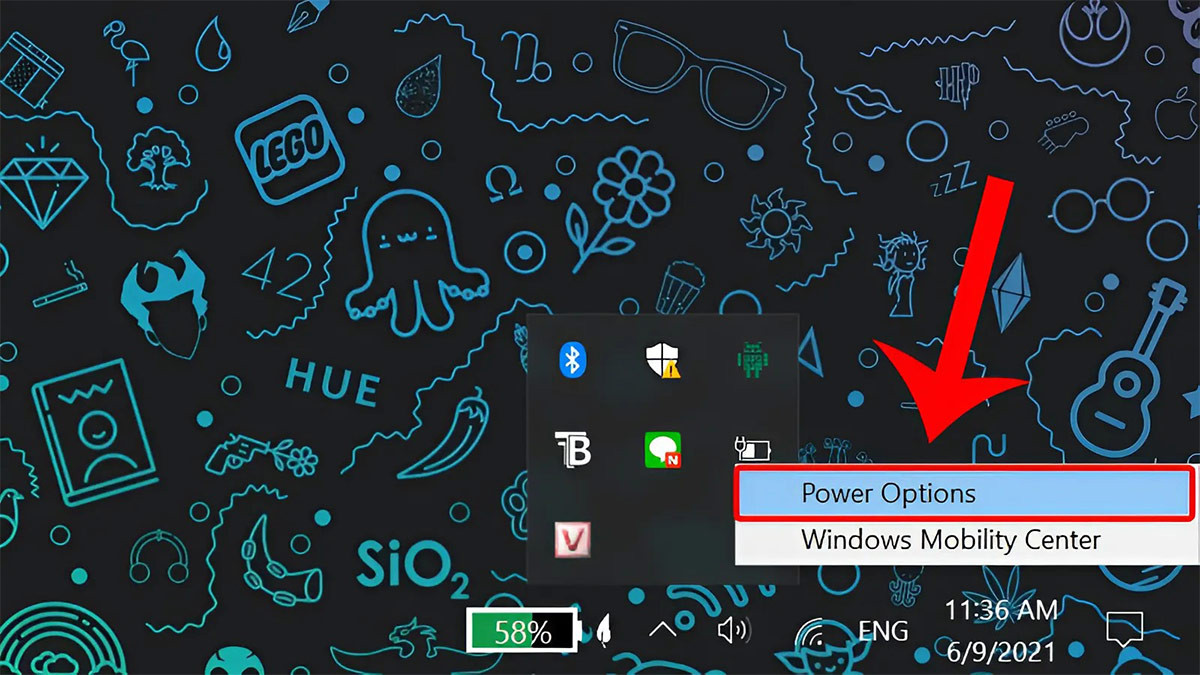 Truy cập Advanced Power Settings từ Power Options trên Windows 10
Truy cập Advanced Power Settings từ Power Options trên Windows 10 -
Bước 5: Tại cửa sổ Power Options nâng cao, mở rộng mục Display, sau đó mở rộng tùy chọn Console lock display off timeout. Điều chỉnh thời gian mong muốn (tính bằng giây) cho cả hai trường hợp. Nhấn Apply và OK để lưu.
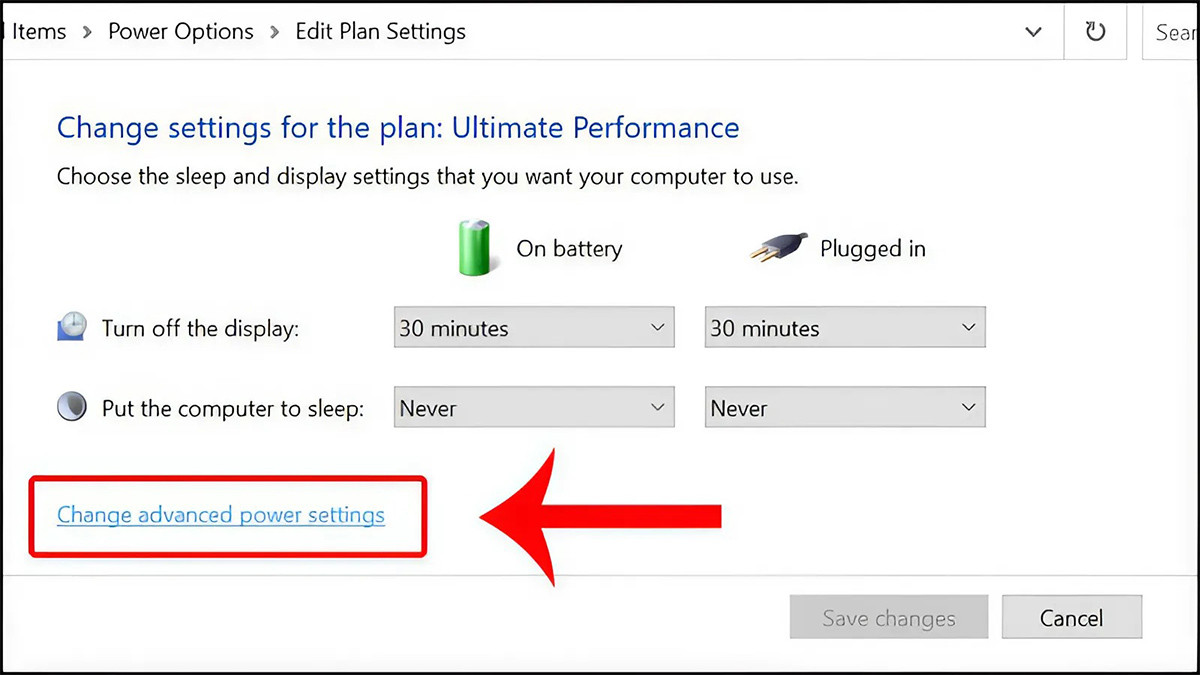 Điều chỉnh Console lock display off timeout trong Advanced Power Settings trên Windows 10
Điều chỉnh Console lock display off timeout trong Advanced Power Settings trên Windows 10
Cách Chỉnh Thời Gian Tắt Màn Hình Máy Tính Windows 7/8/8.1
Với các phiên bản Windows cũ hơn như 7, 8 và 8.1, việc cài đặt thời gian tắt màn hình chủ yếu được thực hiện thông qua Control Panel.
-
Bước 1: Mở Start Menu, sau đó truy cập Control Panel.
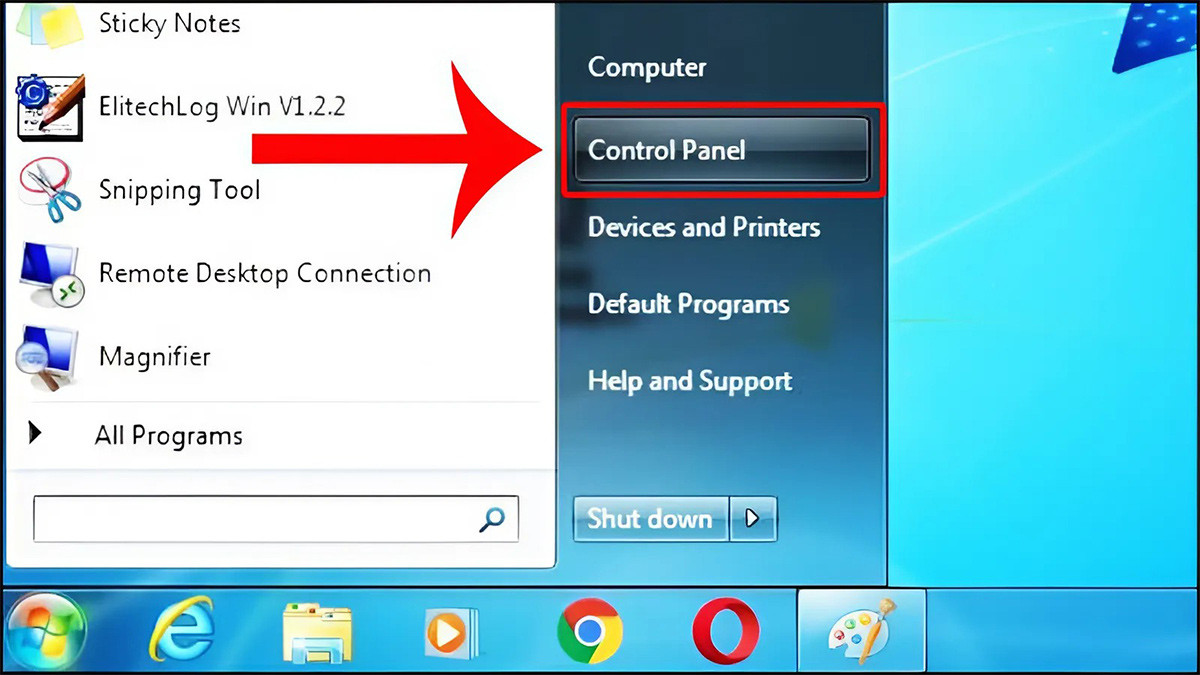 Mở Control Panel từ Start Menu trên Windows 7/8/8.1
Mở Control Panel từ Start Menu trên Windows 7/8/8.1 -
Bước 2: Trong Control Panel, chọn mục Hardware and Sound (Phần cứng và Âm thanh), sau đó click vào Power Options (Tùy chọn nguồn).
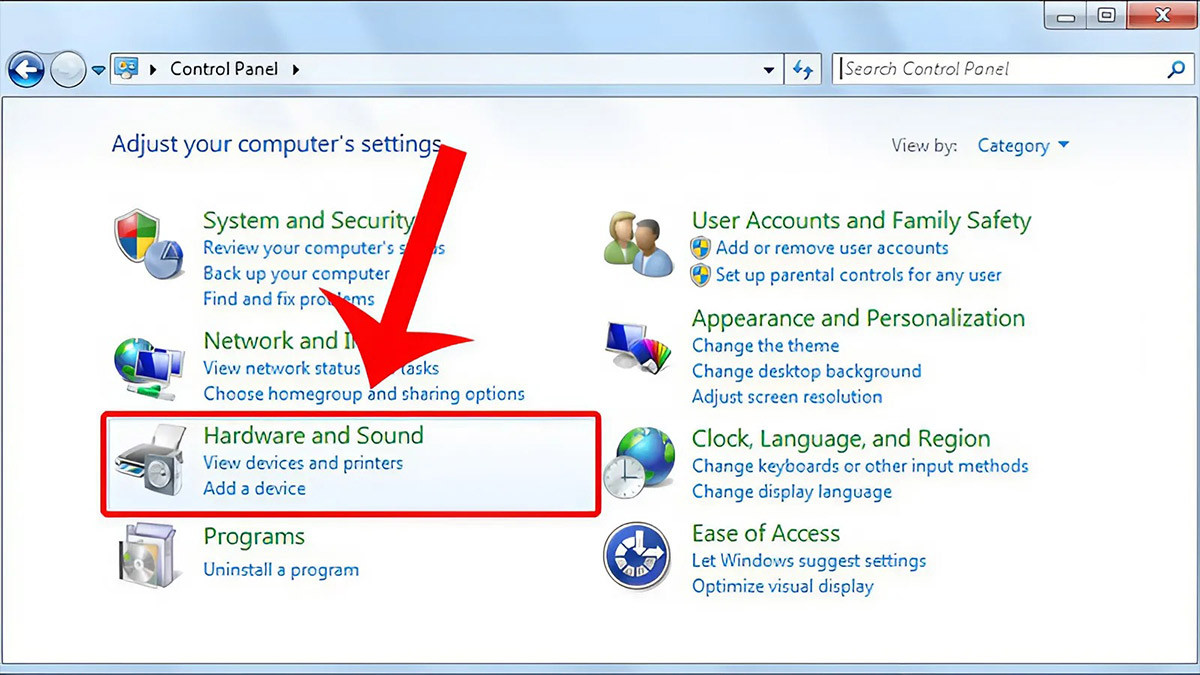 Chọn Hardware and Sound và Power Options trong Control Panel trên Windows 7/8/8.1
Chọn Hardware and Sound và Power Options trong Control Panel trên Windows 7/8/8.1 -
Bước 3: Tại cửa sổ Power Options, click vào Choose when to turn off the display (Chọn thời điểm tắt màn hình) ở menu bên trái.
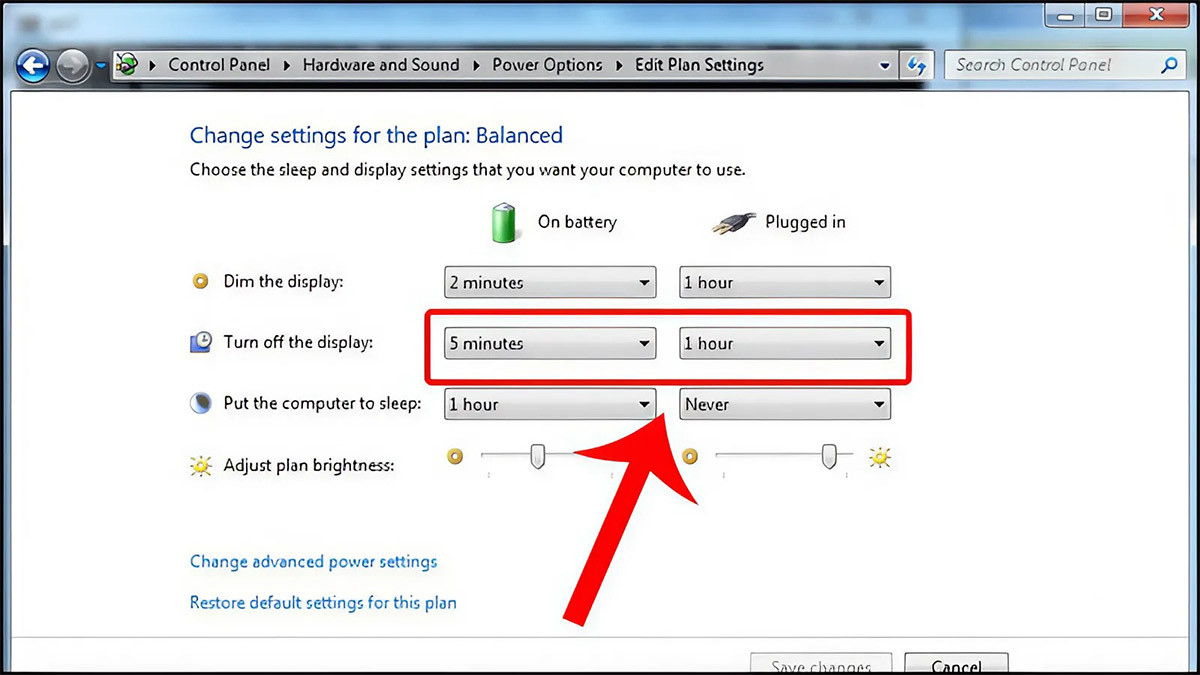 Tùy chọn Choose when to turn off the display để cài đặt thời gian tắt màn hình trên Windows 7/8/8.1
Tùy chọn Choose when to turn off the display để cài đặt thời gian tắt màn hình trên Windows 7/8/8.1 -
Bước 4: Điều chỉnh thời gian mong muốn ở hai mục “Turn off the display” (Tắt màn hình) cho “On battery” (Khi dùng pin) và “Plugged in” (Khi cắm sạc). Sau đó, nhấn Save changes để lưu lại cài đặt.
Để khám phá thêm các nội dung hữu ích khác trên blog của chúng tôi, bạn có thể tìm hiểu về những thông tin đa dạng hoặc các chủ đề thú vị.
Kết Luận
Qua bài viết này, CÔNG TY TNHH MÔI TRƯỜNG HSE hy vọng bạn đã nắm rõ cách chỉnh thời gian tắt màn hình trên máy tính một cách dễ dàng và hiệu quả, phù hợp với từng phiên bản Windows bạn đang sử dụng. Việc thiết lập thời gian tắt màn hình hợp lý không chỉ giúp tăng thời gian sử dụng pin, mà còn kéo dài tuổi thọ cho màn hình và góp phần bảo vệ môi trường.
Nếu bạn có bất kỳ thắc mắc hay cần hỗ trợ thêm về các thủ thuật máy tính khác, đừng ngần ngại liên hệ với chúng tôi. Chúng tôi luôn sẵn lòng chia sẻ kiến thức chuyên môn để giúp bạn tối ưu hóa trải nghiệm sử dụng thiết bị của mình.
Để tìm hiểu thêm về các thủ thuật hữu ích cho công việc văn phòng, bạn có thể xem thêm cách xóa khoảng trắng trong word.
